疑難排解 -標準設定-
選擇可用項目。
顯示「存在名稱相同的多個無線路由器。(Multiple wireless routers with the same name exist.)」
偵測到多個相同名稱的無線路由器時出現該訊息。
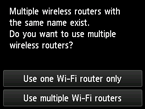
僅有一個無線路由器時
選擇僅使用一個無線路由器(Use one Wi-Fi router only),然後點選OK。
![無線路由器選擇螢幕:選擇[僅使用一個無線路由器]](screens/trl-t013.gif)
在顯示的螢幕上選擇目標無線路由器的MAC位址。
![[Mac位址選擇]螢幕](screens/trl-t014.gif)
關於檢查無線路由器MAC位址的詳細資訊,請參見無線路由器手冊或聯絡其製造商。
使用多個無線路由器時
點選使用多個無線路由器(Use multiple Wi-Fi routers)。
![無線路由器選擇螢幕:選擇[使用多個無線路由器]](screens/trl-t015.gif)
顯示「未偵測到直接輸入的無線路由器。(The directly entered wireless router was not detected.)」
- 網路裝置(路由器等)是否開啟? 如果已開啟,將其關閉,然後重新開啟。
電源開啟前請勿繼續進行至本指南的下一螢幕。 網路裝置連接將暫時被禁用。
點選OK以確認無線路由器名稱/網路名稱(SSID)正確,然後再次點選OK。
如果仍未偵測到無線路由器
- 輸入的無線路由器名稱/網路名稱(SSID)是否正確?
- 是否設定了裝置(如智慧型手機)和網路裝置?
- 無線路由器和印表機是否安裝在可以進行無線通訊的開放空間?
- 無線路由器是否在IEEE802.11n(2.4GHz)、IEEE802.11g或IEEE802.11b下運行?
點選OK以確認無線路由器名稱/網路名稱(SSID)正確,然後再次點選OK。
如果仍未偵測到無線路由器
如果在無線路由器上禁用了SSID廣播(如「ANY」連接)或啟用了隱形模式,請啟用SSID廣播或禁用隱形模式,然後點選OK以重新搜尋無線路由器。
建立連接而不變更無線路由器設定時
可在印表機上直接輸入無線路由器的無線連接設定。
如果仍未偵測到無線路由器
如果在無線路由器上將「WPA/WPA2企業」設定為安全協定(加密標準),請變更安全協定並重新進行無線連接設定。 本印表機不支援「WPA/WPA2企業」。
關於變更無線路由器所使用的安全協定(加密標準)的詳細資訊,請參見無線路由器手冊或聯絡其製造商。
安全協定為WPA/WPA2時,顯示「連接到無線路由器失敗。(Failed to connect to the wireless router.)」
![[錯誤]螢幕:連接到無線路由器失敗。](screens/trl-t016.gif)
確保無線路由器的密碼輸入正確。
密碼沒有問題時
如果無線路由器的DHCP功能已關閉,請將其開啟並重新進行無線連接設定。
啟用了DHCP功能時
點選OK。
如果在無線路由器上啟用了MAC位址篩選,請變更設定以接受印表機的MAC位址。
要檢查印表機的MAC位址,請按照以下步驟操作。
- 按主頁(HOME)按鈕。
- 點選設定(Setup)。
- 點選裝置設定(Device settings)。
-
點選LAN設定(LAN settings) > 確認LAN設定(Confirm LAN settings) > 無線LAN設定清單(WLAN setting list)檢查MAC位址(MAC address)。
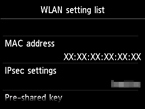
禁用MAC位址篩選時
如果將無線路由器設定為僅使用IEEE802.11n標準進行通訊,並且加密設定為TKIP,請變更加密或通訊標準,然後重新進行無線連接設定。
如果加密標準設定為TKIP,IEEE802.11n不能用做通訊標準。
關於變更無線路由器設定的詳細資訊,請參見無線路由器手冊或聯絡其製造商。
安全協定為WEP時,顯示「連接到無線路由器失敗。(Failed to connect to the wireless router.)」
![[錯誤]螢幕:連接到無線路由器失敗。](screens/trl-t016.gif)
確保無線路由器的WEP金鑰輸入正確。
使用WEP金鑰號碼2、3或4時
將為無線路由器設定的WEP金鑰號碼變更為1,然後重新設定無線連接。
建立連接而不變更無線路由器設定時
透過直接輸入印表機的無線連接設定選擇WEP金鑰號碼。
(繼續進行至進階設定指南)
關於變更無線路由器WEP金鑰號碼的詳細資訊,請參見無線路由器手冊或聯絡其製造商。
當WEP金鑰和WEP金鑰號碼沒有問題時
如果無線路由器的DHCP功能已關閉,請將其開啟並重新進行無線連接設定。
啟用了DHCP功能時
如果正在使用自動建立WEP金鑰的無線路由器,請檢查由無線路由器自動建立的WEP金鑰(十六進位),然後將該WEP金鑰(十六進位)輸入印表機。
關於如何檢查無線路由器規格的詳細資訊,請參見無線路由器手冊或聯絡其製造商。
當WEP金鑰沒有問題時
如果在無線路由器上啟用了MAC位址篩選,請變更設定以接受印表機的MAC位址。
要檢查印表機的MAC位址,請按照以下步驟操作。
- 按主頁(HOME)按鈕。
- 點選設定(Setup)。
- 點選裝置設定(Device settings)。
-
點選LAN設定(LAN settings) > 確認LAN設定(Confirm LAN settings) > 無線LAN設定清單(WLAN setting list)檢查MAC位址(MAC address)。
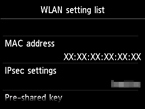
在無線路由器上禁用MAC位址篩選時,請重新設定無線連接設定。
關於變更無線路由器設定的詳細資訊,請參見無線路由器手冊或聯絡其製造商。


